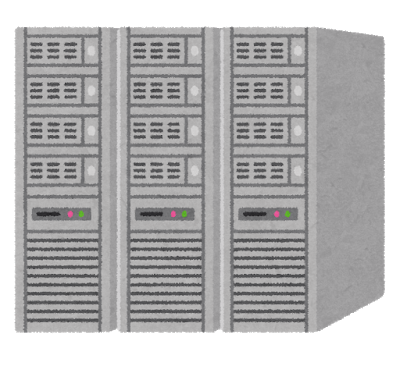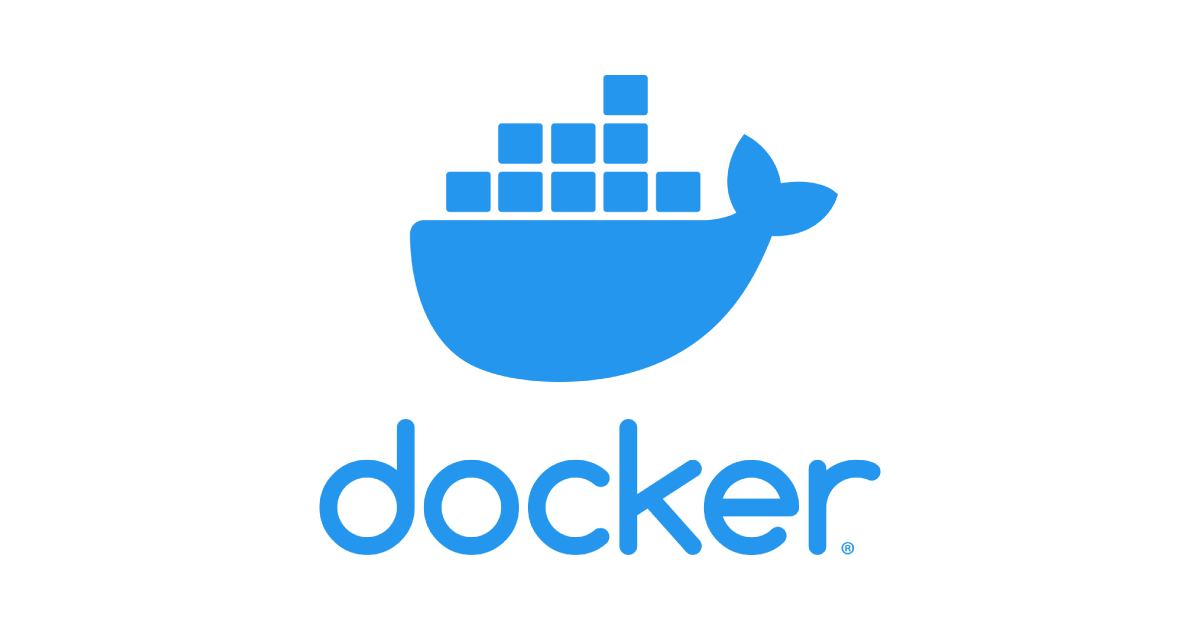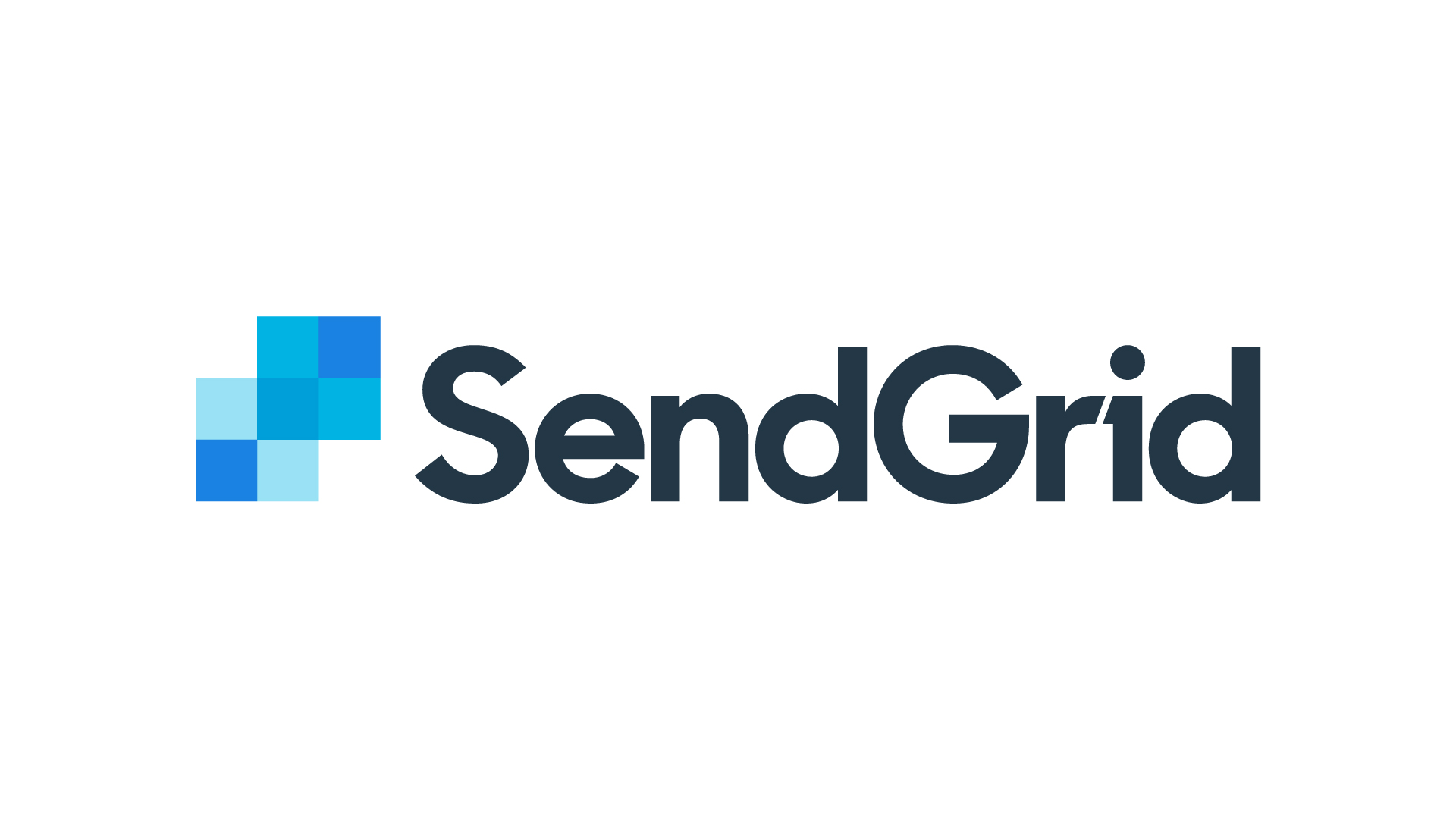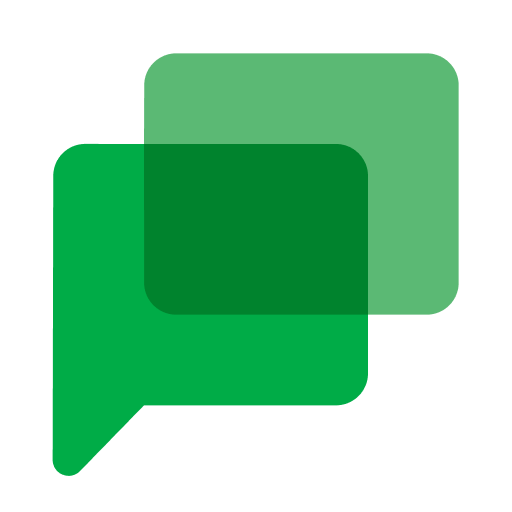GitHubを使うために必要なgit初期設定・GitHubアカウント作成等設定手順
GitはITエンジニアに必須のスキル、まずはGitの概要を押さえよう!
Gitとはソースコードなどの変更履歴を管理するための仕組みで、一般的には「バージョン管理システム」などと言われており、エンジニアが特にチームでの開発を行う上では今や欠かせないツールとなっています。本記事では、これからGitに入門する方向けに、Gitに関する基本的な事項を整理、説明したいと思います。
まずは基本的なコマンドの使い方を覚えよう!
具体的には、以下のコマンドを使って作業を行う形になります。
- git init:ワーキングディレクトリ(作業用ディレクトリ)をgitの管理下に入れるためのコマンド
- git add:ステージングエリアにcommit対象のファイルを追加
- git commit:ローカルで修正などを行ったプログラムをローカルのリポジトリ上で変更履歴を取得する
- git clone:リモートのリポジトリをローカルに複製
- git push:ローカルリポジトリの変更内容をリモートのリポジトリに反映させる。
上記以外にも、複数作業者間での変更内容の整合性が取れなくなった場合に手動で解決するためにgit merge を実行したりするなど他のコマンドもありますが、一旦は上記の5つを押さえておけば最初にGitに触れる際には問題はないかと思います。
GitHubの設定を行い、Gitを利用してソースコード管理を行う
GitHubとはソースコード管理を行うためのサービスであり、先ほどのgitコマンドを利用してGitHub上のリポジトリを操作して、実際にプログラムなどのファイルのバージョン管理を行います。
gitの初期設定手順
GitHubを利用するためには、gitの初期設定とGitHubのアカウント登録・設定が必要になります。必要になる手順を順番に解説します。(本記事ではLinux(Ubuntu20.04)を利用)
1.gitがインストールされているか確認
git --version
2.gitをインストール(インストールされている場合は省略)
sudo apt update
sudo apt upgrade
sudo apt-get install git
3.ユーザー、メールアドレスの設定
git config --global user.name [ユーザ名]
git config --global user.email [メールアドレス]
4.ssh接続用の公開鍵・秘密鍵を作成
cd ~/.ssh
ssh-keygen -t rsa
上記コマンドを実行すると、3点ほど確認する項目が表示されます。
Enter file in which to save the key (/Users/(username)/.ssh/id_rsa):
⇒ 鍵の名前を設定します。(設定しない場合はデフォルトで”id_rsa”、”id_rsa.pub”が作成されます。変更する場合には別途、~/.ssh/config の設定が必要になります)
(参考) ~/.ssh/configの設定内容
Host github github.com HostName github.com IdentityFile ~/.ssh/id_git_rsa #ここに自分の鍵のファイル名 User git
Enter passphrase (empty for no passphrase):
⇒ そのままエンターキーを押します
Enter same passphrase again:
⇒ そのままエンターキーを押します
GitHubに鍵の設定を行う際には、id_rsa.pub(デフォルトの場合)のファイルを開いてコピーして貼り付けてください。
GitHubのアカウント登録と設定方法について
続いてGitHubを利用するために必要となる手順を解説します。
Githubのアカウント登録
以下のURLからGitHubのアカウント登録を行います。
GitHub https://github.com/
画面の右上の”Sign up”もしくは画面中央の緑色の”Sign up for GitHub”をクリック
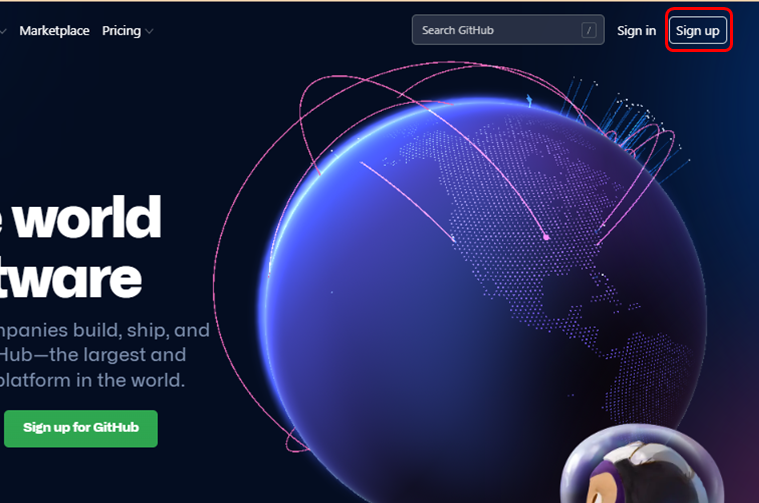
初期設定用の情報登録
emailなどの情報記入画面になりますので、必要な情報を記入します
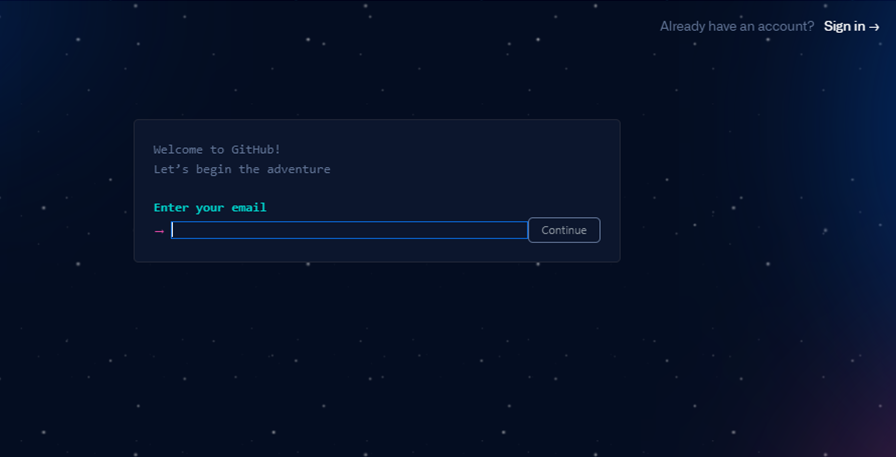
SSH Keysの設定
ssh接続するために必要な鍵の設定を行います。
画面右上からメニューを開き、”Settings”を選択
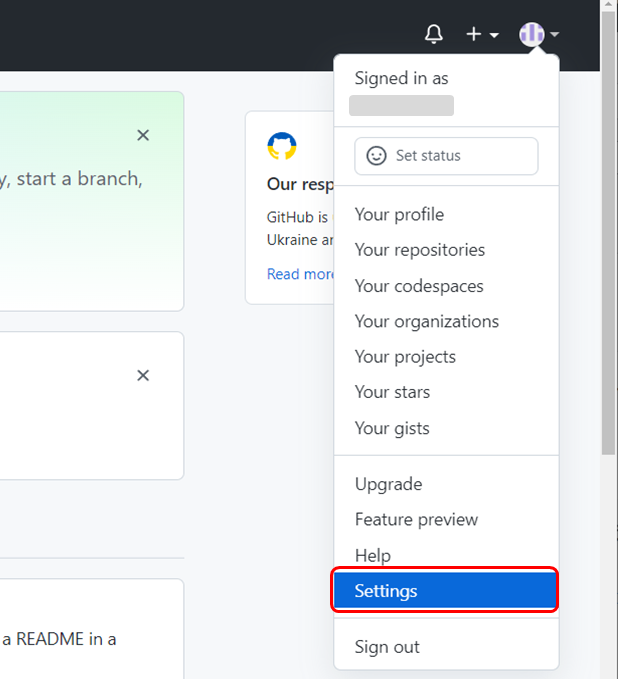
画面左側から”SSH and GPG keys”を選択
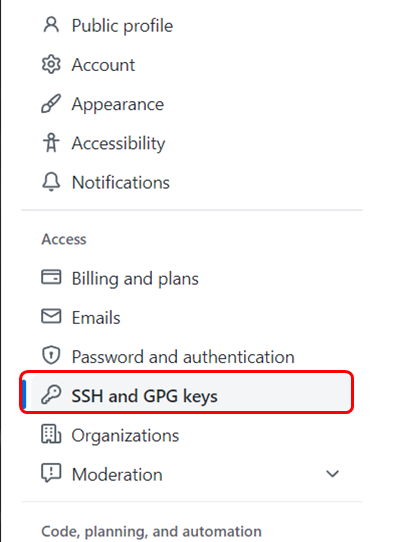
New SSH keyから新しいSSH keyを設定
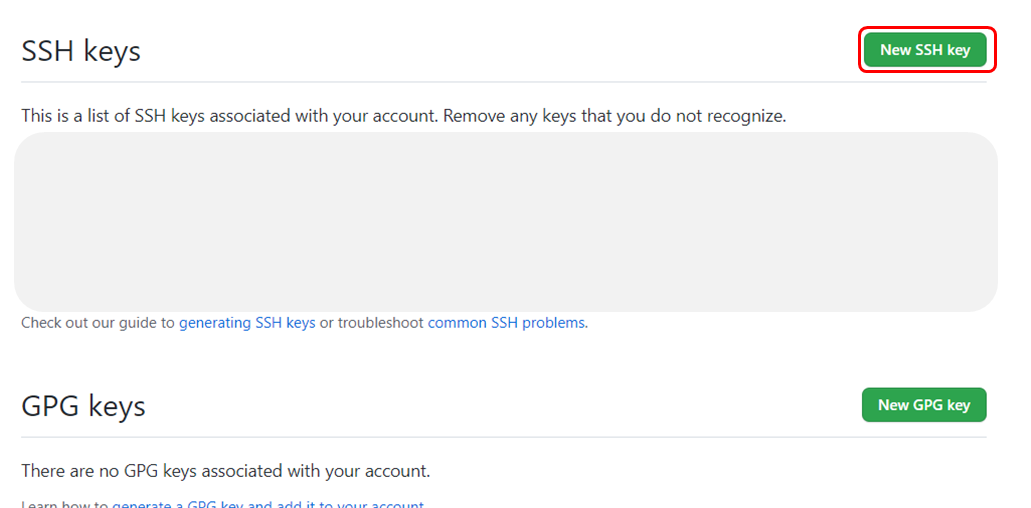
先ほど発行した”id_rsa.pub”の内容をKeyに貼り付ける
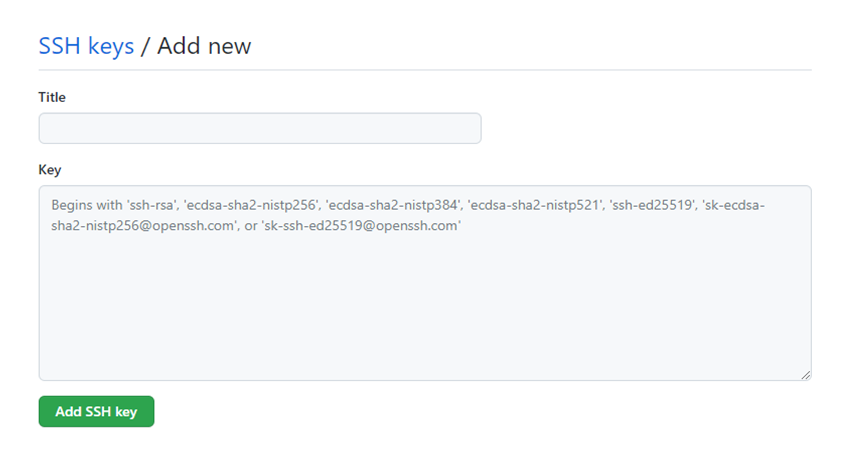
アクセストークンの発行
続いて、アクセストークンを発行します。
Settingsの画面の左下の”Developer settings”を選択
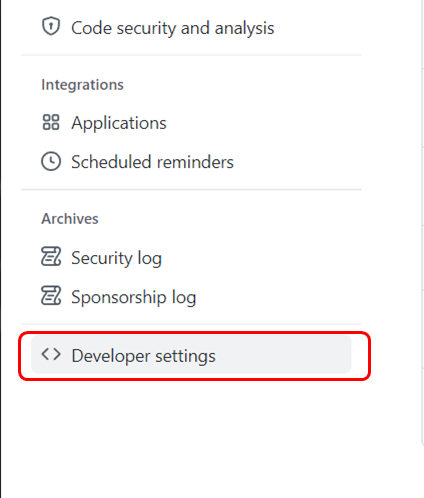
“Personal access tokens”を選択し、”Generate new token”でトークンを発行
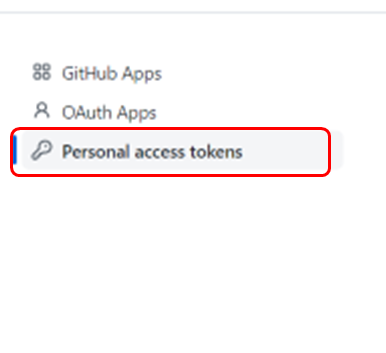
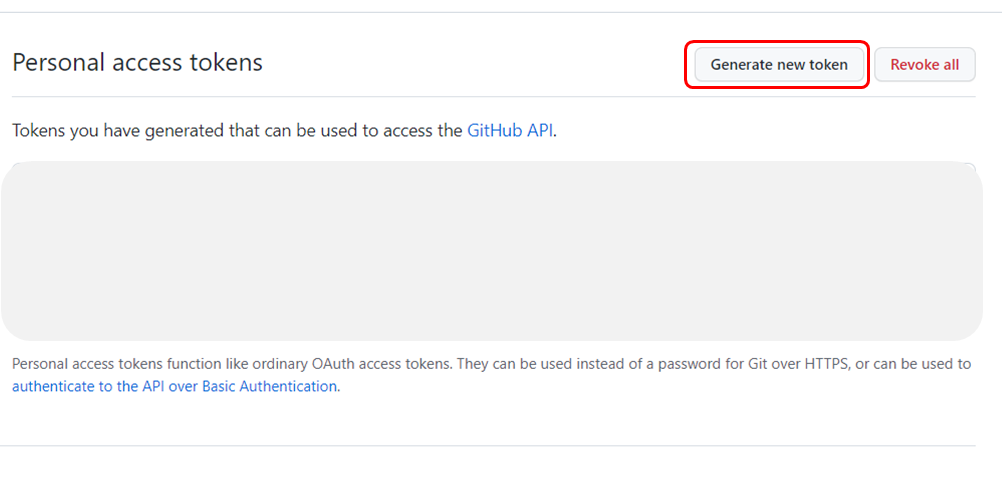
“Expiration”でトークンの期限を設定し、必要なscopesを選択(本記事では一旦、repoのみを選択)、”Generate token”でトークンを発行
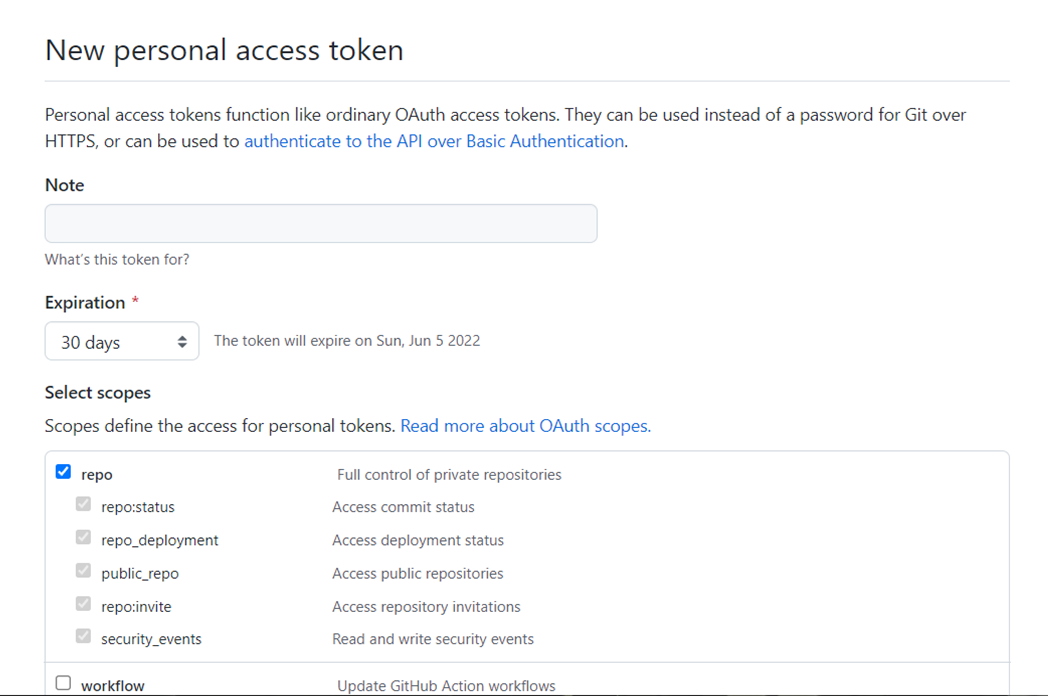
これでGitHubを利用したソース管理のための設定が一通り完了したことになります。
ローカルリポジトリを作成
では実際にGitでリポジトリを操作してみましょう。
まずはGitで管理する対象のディレクトリを作成してそのディレクトリに移動します。
※今回はテスト用に”README.md”を作成していることとします。
git init
git add README.md
git commit -m "first commit"
これでローカルリポジトリにコミットした状態となります。
GitHub上のリポジトリにPush
では先ほどローカル上にコミットした内容を、GitHub上のリポジトリにpushしてみましょう。
git remote add origin [pushする対象のURL]
git push -u origin master
これでGitHub上のリポジトリにpushされたことになります。
実際にGitを利用してソースコードの運用を行う際には色々と考慮しなければならないことがあり、状況によっては手動でコミットの取り消しなどを行う必要があります。最初のうちは個人用のリポジトリを作成して、本記事に記載している操作を押さえるところから始めるのが良いかと思います。
Git、GitHubを活用して、より良い開発体験を目指しましょう!